win7笔记本开启无线网络功能的详细操作方法
1、首先在win7系统桌面中找到“网络”图标,使用鼠标右键单击该图标,在弹出的右键菜单中选择“属性”这一项。

2、此时会打开网络和共享中心窗口,在窗口左侧的菜单中点击“更改适配器设置”这一项。
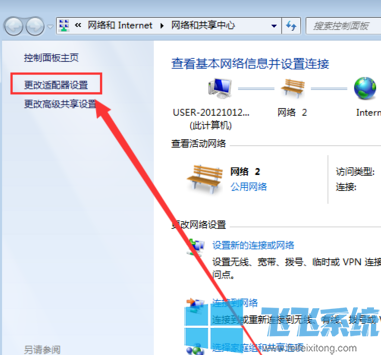
3、更改适配器设置窗口中找到“无线网络连接”并双击打开它就可以重新在电脑右下角重新看到无线连接的图标了。
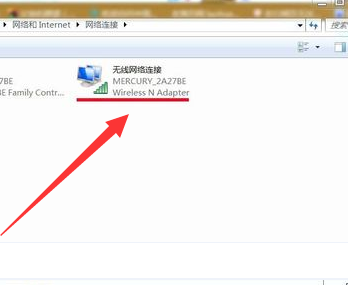
以上就是win7笔记本开启无线网络功能的详细操作方法,大家只需要按照上面的方法来进行设置,就可以正常连接无线网络了。
分享到: